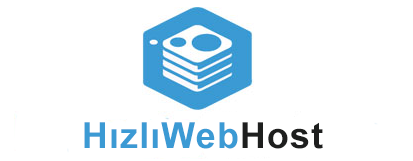WordPress SSL Kurulumu ve HTTPS Ayarları nasıl yapılır?
Eğer bir websiteniz varsa, kişisel bilgileri konusunda size güvenmekte olan insanlar da vardır. Bu sebeple güçlü güvenlik standartlarını uygulamalısınız. Bu noktada hem Secure Sockets Layer (SSL veya TLS) hem de Hypertext Transfer Protocol Secure (HTTPS) önemli bir rol oynamaktadır. Neyse ki WordPress SSL kurulumu ve WordPress HTTPS ayarları oldukça kolaydır ve birkaç adımda tamamlanabilir.
Bu rehberde aşağıdaki konuların üzerinde duracağız:
- SSL nedir ve ne zaman kullanılmalıdır.
- HTTPS nedir ve SSL ile birlikte nasıl çalışır.
- WordPress SSL kurulumu ve WordPress HTTPS ayarları nasıl yapılır (iki farklı yöntemle)
- WordPress SSL kurulumu esnasında karşılaşılan iki yaygın sorun ve bu sorunların çözümü.
Konumuz önemli ve anlatılacak çok fazla şey var, bir an önce başlayalım!
İçerikler
- SSL Nedir (Ve Ne Zaman Kullanılmalıdır)
- HTTPS Nedir (ve SSL ile Birlikte Nasıl Çalışır)
- WordPress SSL Kurulumu ve WordPress HTTPS Ayarları (İki Farklı Yöntem)
- 1. WordPress Dashboard ve 301 Redirect Kullanarak
- 2. WordPress SSL Eklentisi Kurulumu
- En Çok Karşılaşılan 2 WordPress SSL Hatası (Ve Çözümleri)
- 1. Bazı Öğelerin HTTPS Üzerinden Yüklenememesi
- Sonuç
SSL Nedir (Ve Ne Zaman Kullanılmalıdır)
Secure Sockets Layer (SSL) teknolojisi bir websitesi ile internet tarayıcısı arasında güvenli bir bağlantı oluşturur. SSL kullanan websitelerinin ‘sertifikası’ vardır ve bu sertifika özel bilgilerin transfer esnasında güvende olduğuna işaret eder.
Bu sertifikaları kullanan çoğu web sitesini gördüğünüzde tanırsınız, çoğu internet tarayıcısı bu sitelerin yanında yeşil renkli bir kilit sembolü gösterir:

Örneğin internetten birşey satın alacaksanız sadece SSL kullanan web sitelerinden almalısınız. Aksi takdirde saldırganlar ödeme bilgilerinizi okuyabilir veya düzenleyebilir.
Konu sizin websiteniz olduğunda, SSL kullanmak neredeyse mecburidir. Bu sertifikayı kullanmanın bazı faydaları şu şekildedir:
- Eğer kullanıcılarınıza hesap açmalarını ve özel bilgi paylaşmalarını istediğiniz bir websiteniz varsa, ziyaretçilerinizin verileri güvence altına alınmış olur.
- Websiteniz daha güvenilir hale gelir.
- İnternet tarayıcılarında websitenizin isminin hemen yanında havalı bir yeşil kilit sembolü belirir.
- Sitenizin Arama Motoru Optimizasyonuna (SEO) önemli derecede katkı sağlar.
Son maddeyi biraz açmak gerekirse, Google gibi başlıca arama motorları, güvenli siteleri arama sonuçlarında öne geçirerek bütün websitelerini SSL kullanması yönünde teşvik ediyor. Bunun anlamı, kullanıcılarınızın bilgilerini koruyarak aynı zamanda daha fazla trafik kazanıyorsunuz.
Ayrıca, Google Haziran 2018’den itibaren SSL kullanmayan siteleri “güvenli değil” olarak uyarmaya başlayacak. Dolayısıyla websitenizin güvenliğini SSL sertifikası kullanarak arttırmanın tam da zamanı.
HIZLIWEBHOST.COM olarak biz de güvenli websitelerini destekliyoruz. Bu sebeple bütün yıllık web hostingplanlarında ücretsiz ömür boyu SSL sertifikası veriyoruz!
Günümüzde WordPress SSL kurulumu oldukça basit bir işlem. Piyasada farklı SSL sertifikası türleri bulunsa da, devasa bir websiteniz yoksa veya internetten satış yapmıyorsanız çok da şaşalı birşeye ihtiyacınız yok.
Diğer bütün website türleri için, ücretsiz SSL sertifikası iş görecektir. Dahası, HIZLIWEBHOST.COM ile kolaylıkla bu kurulumu gerçekleştirebilirsiniz.
HTTPS Nedir (ve SSL ile Birlikte Nasıl Çalışır)
WordPress SSL kurulumu gerçekleştirdikten sonra WordPress HTTPS ayarlarını yapmanız gerekiyor. HIZLIWEBHOST.COM da dahil olmak üzere ziyaret ettiğiniz bütün websiteleri URL prefix’i olarak HTTP veya HTTPS kullanır:
HTTPS tıpkı HTTP gibi çalışır ancak daha yüksek güvenlik standartlarına sahiptir. Eğer HTTPS kullanan bir websitesini açarsanız, bilgilerinizin transfer esnasında güvende olduğunu bilirsiniz. Ancak HTTPS’nin çalışabilmesi için açmaya çalıştığınız websitesinin SSL sertifikasına sahip olması gerekir.
Eğer SSL olmadan HTTPS kullanan bir websitesini açmaya çalışırsanız, aşağıdaki gibi bir hata ile karşılaşırsınız:
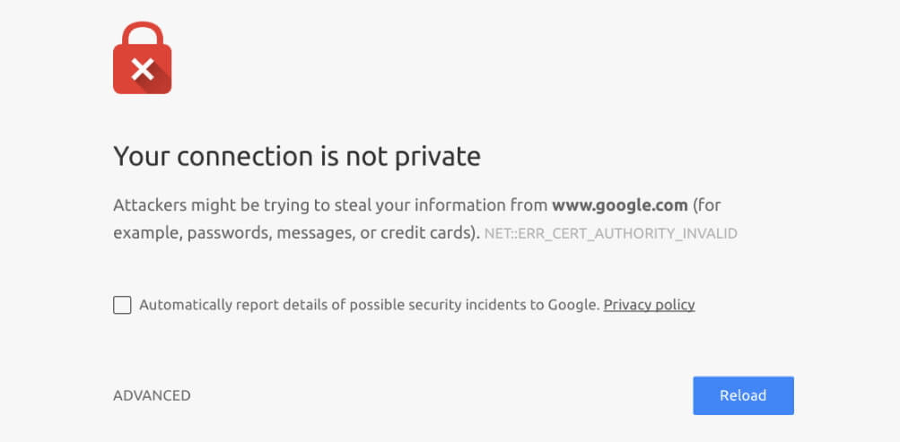
Diğer bir deyişle, SSL ve HTTPS bir nevi el ele çalışır. Eğer sadece birisini kullanırsanız, kullanıcıların websiteniz aracılığıyla yaptığı veri transferi güvence altına alınmaz.
Dolayısıyla ilk işiniz bir SSL sertifikası edinerek WordPress SSL kurulumu gerçekleştirmek olmalıdır. Bunu yaptıktan sonra WordPress HTTPS ayarlarını yapabilirsiniz. Şimdi bu süreç nasıl işliyor buna bakalım.
WordPress SSL Kurulumu ve WordPress HTTPS Ayarları (İki Farklı Yöntem)
Bu noktada websitenizde kullanabileceğiniz bir SSL sertifikanız olduğunu varsayıyoruz. Sertifikayı edindikten sonra tüm yapmanız gereken WordPress’i HTTPS kullanmaya zorlamak. Bunu yapabilmenin iki yolu bulunuyor.
1. WordPress Dashboard ve 301 Redirect Kullanarak
WordPress SSL kurulumu tamamlandıktan sonra şimdi WordPress HTTPS ayarlarını yapmanız gerekiyor. Yeni bir websitesi kuruyorsanız, bu işlem oldukça basit. Ancak halihazırda yayında olan bir websitesine SSL sertifikası ekliyorsanız işler biraz karmaşık hale gelebilir.
Her iki durumda da, ilk adımınız WordPress yönetici panelini açarak Ayarlar > Genel sekmesine ulaşmak olmalı. Burada WordPress Adresi (URL) ve Site Adresi (URL) adında iki alan göreceksiniz. Websitenizin adresi her ikisinde de aynı olmalı ve HTTP kullanmalıdır.
Yapmanız gereken her iki alanda da HTTP prefixini HTTPS olarak değiştirmek ve değişiklikleri kaydetmektir:

WordPress HTTPS ayarları tamamen bundan ibaret. Ancak bazı kullanıcılar websitenizin eski URL adresini kaydetmiş olabilir. Bu kişilerin sitenizin HTTPS versiyonunu kaydettiklerine emin olmalısınız. Bunu yapabilmek için URL redirect yani URL yönlendirme kullanabilirsiniz.
Kullanabileceğiniz farklı yönlendirme türleri mevcut. Ancak genellikle 301 redirect arama motorlarına websitenizin kalıcı olarak bir adresten diğerine taşındığını belirtmek için yeterlidir. Bu yönlendirmeyi yapabilmek için, sunucunuzun WordPress ile etkileşimini ve URL yapısını kontrol eden .htaccess isimli dosyayı düzenlemeniz gerekiyor.
Bu işlem için sitenizin dosyalarına FileZilla gibi bir File Transfer Protocol (FTP) yazılımı kullanarak doğrudan erişim sağlamanız gerekiyor. Eğer ilk defa yapacaksanız, FTP rehberimizde ayrıntılı bilgilere ulaşabilirsiniz.
FTP aracılığıyla websitenize bağlandıktan sonra public_html klasörünü açın ve içerisinde .htaccess dosyasını bulun:

Bu dosyayı seçin ve üzerine sağ tıkladıktan sonra Görüntüle/Düzenle seçeneğine tıklayın. Şimdi dosya metin editöründe açılacak ve üzerinde değişiklikler yapabileceksiniz. Tam olarak ne yaptığınızı bilmiyorsanız, .htaccess dosyası içindeki kodları değiştirmeyin. Sadece dosyanın en aşağısına inin ve aşağıdaki kodu dosyanın sonuna yapıştırın:
- <IfModule mod_rewrite.c>
- RewriteEngine On
- RewriteCond %{SERVER_PORT} 80
- RewriteRule ^(.*)$ https://www.sizinsiteniz.com/$1 [R,L]
- </IfModule>
Bunun çalışabilmesi için, kodun içerisindeki URL bilgisini websitenizin HTTPS adresiyle değiştirmeniz gerekiyor. Bu sayede port 80 aracılığıyla gelen bütün bağlantılar yeni ve güvenli URL’ye yönlendirilecek. Bildiğiniz üzere port 80 HTTP bağlantıları için varsayılan ayardır, dolayısıyla eski adres üzerinden websitenize girmeye çalışan herkesi kapsar.
URL adresinizle birlikte kodu ekledikten sonra .htaccess değişikliklerini kaydettikten sonra dosyayı kapatın. FileZilla değişiklikleri kaydetmek isteyip istemediğinizi soracak, doğal olarak onaylayın. Eğer şimdi websitenize HTTP URL’si kullanarak girmeye çalışırsanız, tarayıcınız sizi otomatik olarak HTTPS versiyonuna yönlendirecektir.
2. WordPress SSL Eklentisi Kurulumu
Eğer doğrudan WordPress dosyalarıyla oynamak istemiyorsanız, WordPress HTTPS ayarları tamamlamak için daha kolay yöntemler mevcut. Örneğin bir WordPress SSL eklentisi kullanarak önceki yöntemde eklediğiniz kodu otomatik olarak ekleyebilirsiniz.
Bu yöntem daha basit olsa da, belirli bir miktarda riski beraberinde getirir. Örneğin eğer başka bir araç ile uyumluluk sorunları yaşanırsa, SSL eklentisi çalışmayı durdurabilir ve bu sebeple sorunu çözene kadar websiteniz HTTPS üzerinden yüklenemez.
Bizim önerimiz, kurulumu aşırı kolay olduğundan Really Simple SSL eklentisidir. Tüm ihtiyacınız olan kuruluma hazır bir WordPress SSL sertifikası:
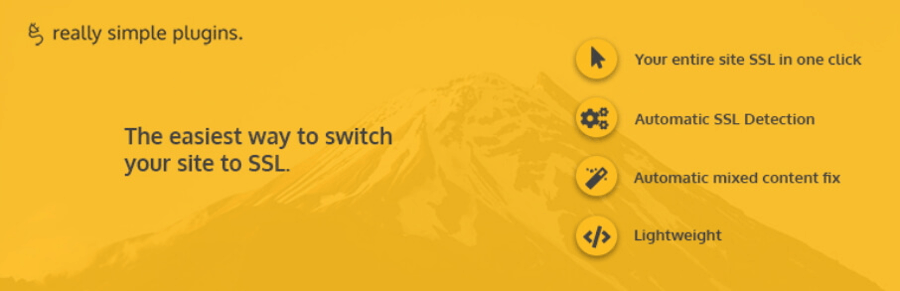
Eklentiyi yükleyip etkinleştirdikten sonra, websiteniz WordPress SSL sertifikası için taranacaktır. Eğer bir sertifika bulunursa, tek bir tıklama ile HTTPS protokolünü etkinleştirebilirsiniz. Bunu yapabilmek için admin panelinden Ayarlar > SSL sekmesini açın ve Reload over HTTPS butonuna tıklayın. Hepsi bu kadar!
Eğer Really Simple SSL eklentisi size uygun gelmediyse, aynı sonuçları alabileceğiniz farklı araçlar bulunuyor. Diğer popüler WordPress SSL eklenti çözümleri WordPress HTTPS (SSL) ve Force HTTPS’dir.
En Çok Karşılaşılan 2 WordPress SSL Hatası (Ve Çözümleri)
Bu noktada, bütün ziyaretçilerinizi güvenli bağlantı kullanmaya nasıl teşvik edeceğinizi biliyorsunuz. Ancak bazı durumlarda WordPress’I HTTPS üzerinden yüklenmeye zorlamak bazı hataları beraberinde getirebilir. Şimdi biraz bu hatalardan bahsederek, çözüm için neler yapabileceğimize bakalım.
1. Bazı Öğelerin HTTPS Üzerinden Yüklenememesi
WordPress HTTPS ayarlarını yaptıktan sonra görseller gibi bazı öğelerin düzgün şekilde yüklenmediğini farkedebilirsiniz. Bunun sebebi WordPress ilgili öğeleri yüklerken hala HTTP prefixi kullanıyor olmasıdır.
Eğer sitenizin görselleri, CSS veya JavaScript kodlarında bu problemle karşılaşırsanız, en kolay çözümü .htaccess dosyasına bazı değişiklikler yapmaktır. Ancak bu çözüm sadece manuel yöntemi kullandıysanız (yazımızın ilk yöntemi) uygulanabilir. Eğer eklenti kullandıysanız, bunun için nasıl yapılacağına birazdan değineceğiz.
Şimdi FTP kullanarak tekrar websitenize erişim sağlayın ve public_html dizini içerisindeki .htaccess dosyasını bulun. Dosyayı açın ve 301 redirect için daha önce eklemiş olduğunuz kod satırlarını bulun, aşağıdakine benzer olacaktır:
- <IfModule mod_rewrite.c>
- RewriteEngine On
- RewriteCond %{SERVER_PORT} 80
- RewriteRule ^(.*)$ https://www.sizinsiteniz.com/$1 [R,L]
- </IfModule>}
Yapmanız gereken bu kod satırını silerek daha detaylı bir şekilde yeniden eklemek. Çoğu durumda bu işlem gerekli değildir çünkü öğelerin yüklenmemesi sorunu yaygın bir sorun değildir. Ancak bu sorunu yaşıyorsanız, ekleyeceğiniz kod satırları aşağıdaki gibi olmalıdır:
- <IfModule mod_rewrite.c>
- RewriteEngine On
- RewriteCond %{SERVER_PORT} !^443$
- RewriteRule (.*) https://%{HTTP_HOST}%{REQUEST_URI} [R=301,L]
- RewriteBase /
- RewriteRule ^index\.php$ - [L]
- RewriteCond %{REQUEST_FILENAME} !-f
- RewriteCond %{REQUEST_FILENAME} !-d
- RewriteRule . /index.php [L]
- </IfModule>
Bu kodun işlevi, bütün trafiği HTTPS üzerinden yüklenmeye zorlamaktır. Ayrıca WordPress öğeleriniz için bazı kurallar içerir ve bu sayede çalışmayan dosyaların tamamını düzeltir. Kod satırlarını ekledikten sonra .htaccess dosyasındaki değişiklikleri kaydedin ve tekrar sunucuya yükleyin.
Eğer WordPress HTTPS ayarlarını bir eklenti aracılığıyla yaptıysanız, .htaccess dosyasını manuel olarak düzenlemenize gerek yoktur. Bunun yerine çoğu eklenti alternatif bir çözüm sunar. Örneğin Really Simple SSL websitenizi tarayarak HTTPS üzerinden yüklenemeyen dosyaları bulur ve düzeltmenize yardımcı olur. Bu özelliği kullanabilmek için Ayarlar > SSL sekmesini açın ve eklentinin Ayarlar sayfasını açın.
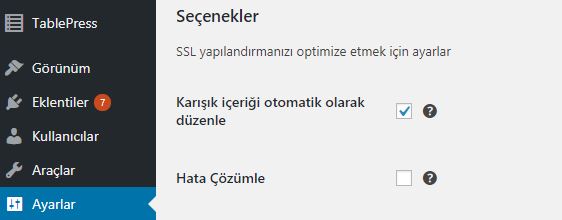
Eğer bir WordPress önbellek eklentiniz varsa, tarayıcınız websitenizin önbellekteki versiyonunu HTTP üzerinden yüklemeye çalışabilir ve bu da bazı hatalar meydana getirebilir. Bu problemin en hızlı çözümü WordPress önbelleğinizi temizlemektir.
Bu süreç kullandığınız önbellek eklentisine bağlı olarak değişkenlik gösterebilir. Ancak birkaç dakikadan uzun sürmeyecektir. Daha fazla bilgi için WP Super Cache, W3 Total Cache ve WP Fastest Cache eklentilerinde WordPress önbellek temizleme işleminin nasıl yapıldığını ilgili rehberimizden öğrenebilirsiniz.
Önbelleği temizledikten sonra websitenizi tekrar açmaya çalışarak HTTPS üzerinden sorunsuz şekilde yüklenip yüklenmediğini kontrol edin. SSL sertifikanız artık başarılı bir şekilde kuruldu!
Sonuç
Eskiden WordPress SSL sertifikası, genellikle hassas bilgilerle çalışan kurumsal websiteleri için kullanılırdı. Günümüzde ise SSL sertifikaları ve HTTPS daha yaygın bir kullanıma ulaştı. Üstelik Google gibi arama motorları da bu güvenlik standartlarını kullanmaya teşvik etmektedir. Neyseki, gördüğünüz üzere WordPress SSL kurulumu ve WordPress HTTPS ayarlarını yapmak çok da zor bir iş değil.